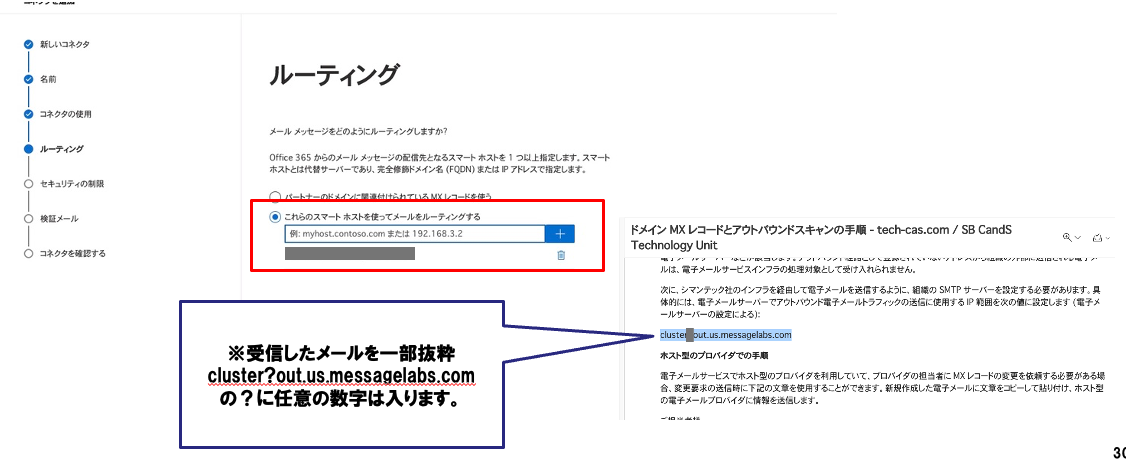はじめに
SymantecにはEメールセキュリティ製品であるEmail Security.Cloud(ESS)という製品がございます。メールは社内外問わず連絡手段として一番使われるツールでございますが、それと同時にセキュリティ攻撃の経路として良く使われます。本ブログではESSをご利用するにあたり必要となる初期セットアップ手順、特によく利用されるMicrosoft365との連携について手順のポイントをご紹介いたします。
ESSの機能紹介につきましては下記リンクからご確認ください!!
【クラウド型メールセキュリティ対策を実現】Symantec ESS(Email Security.Cloud)のご紹介
目次
・ESSセットアップ
・Microsoft365連携
-アウトバウンド経路設定
-インバウンド経路設定
ESSセットアップ
ESSをご購入後はESSへドメインを登録いたします。
管理コンソールへログイン後にドメイン追加画面が表示されますので、下記表示を満たしているドメイン名を入力し、「検査」を選択するとサービス側からドメインのチェックが行われます。
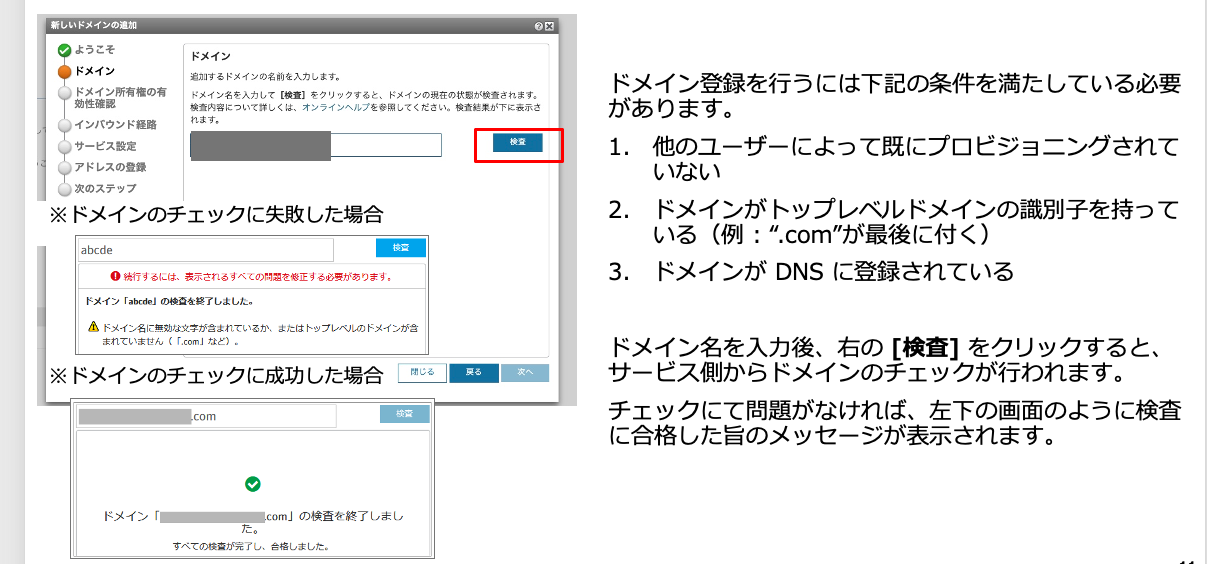
検査が完了後は、ドメイン所有者の確認画面へ移ります。
確認方法は以下2つあります。
1.Eメールによる確認
Eメールがドメイン内の事前に設定されたアカウントリストにある1つのアドレスに送付されます。
このメールには「検証キー(Validation Key)」が含まれており、次の有効性確認のステップで必要となります。
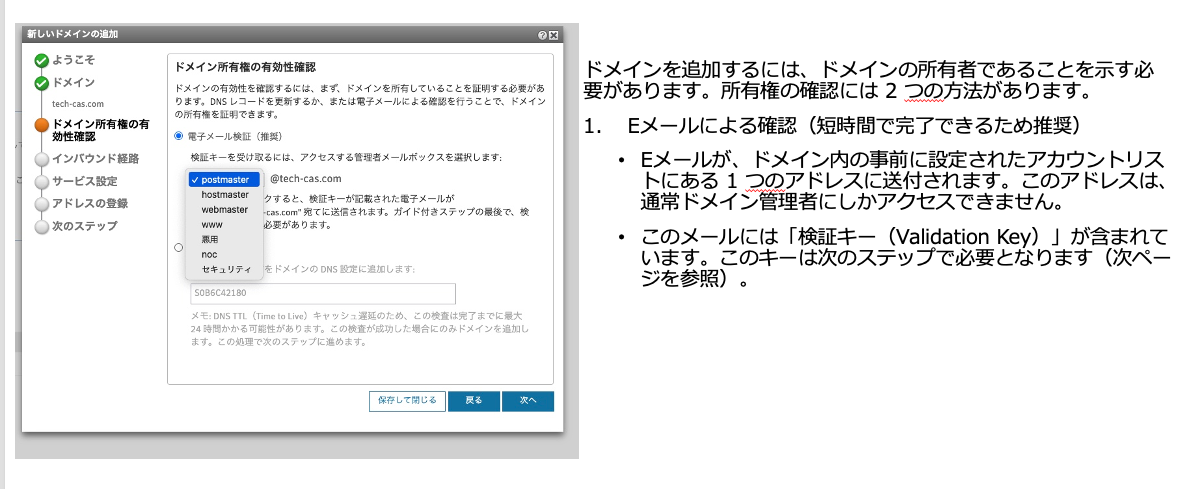
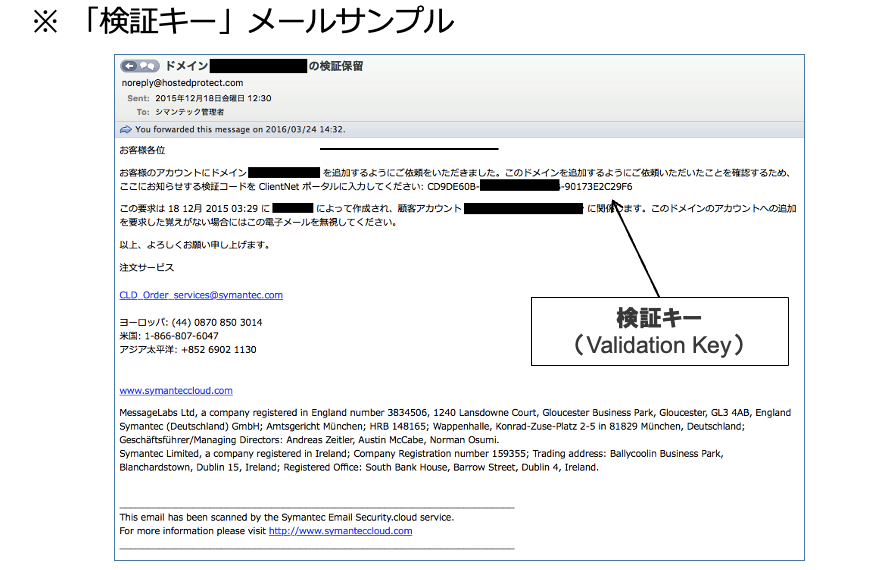
2.DNSによる確認
ドメインの問い合わせのために、DNSレコード上にTXTレコードを作成する必要があります。
※TXTレコードとは・・・
DNSで定義される情報の1つでサーバー、ネットワーク、データセンター、またはその他のアカウンティング情報に関する人間が読み取れる情報など、任意のテキストをホストまたはその他の名前に関連付ける機能を提供するために使用されます。
こちらの所有権の証明は、登録対象となるドメインに管理者としてアクセスできることを確認するために必要です。
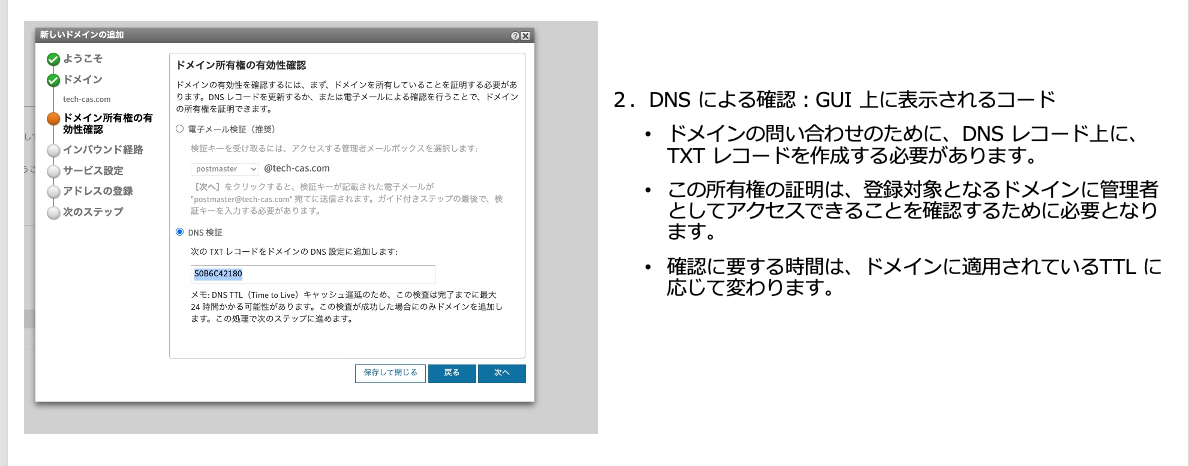
最後のポイントとしては、メールアドレスの登録です。こちらではESSを経由するメールアドレスを登録する必要があるのですがもし、登録される前もしくは登録されていないメールアドレスで最終セットアップまで完了すると、本設定で登録されていないメールアドレスは受信ができなくなってしまうのでご注意ください。
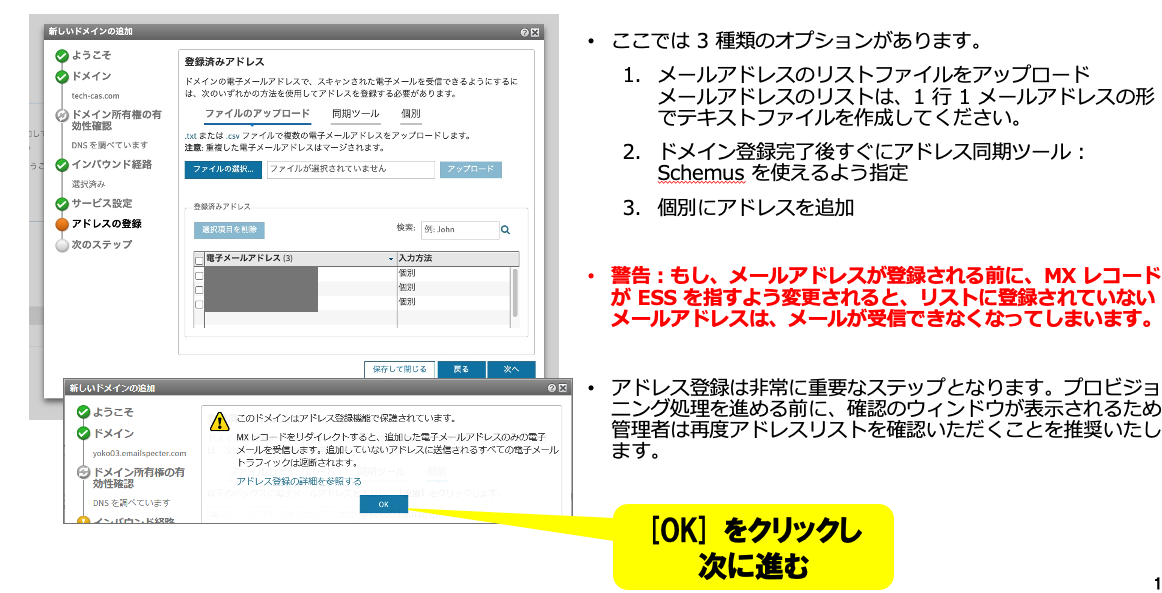
Microsoft365-ESS連携
先程のセットアップが完了すると、次にMicrosoft365とESSの連携でございます。
下記にMicrosoft365とESSで何を実施するかについてまとめました。
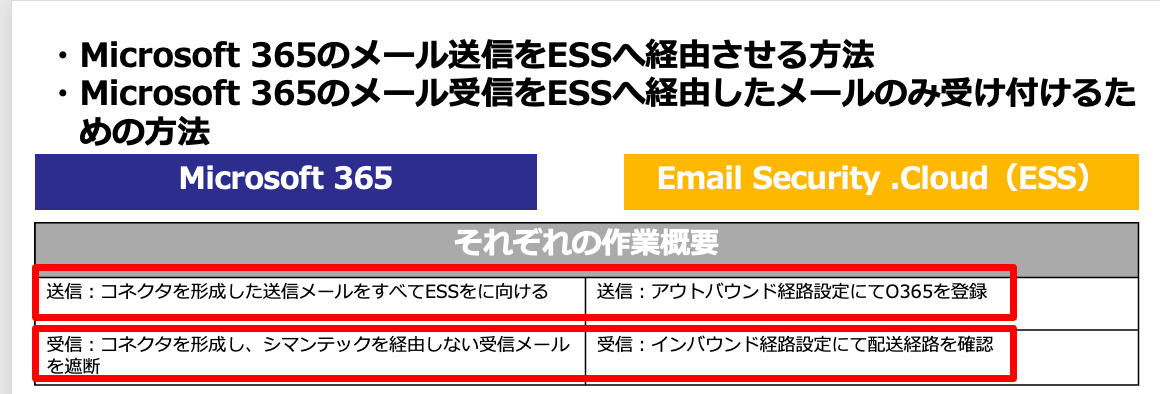
と、いうことで送信メールを設定するアウトバウンド経路と受信メールを設定するインバウンド経路で
それぞれのポイントをご紹介いたします。
Microsoft365連携(アウトバウンド経路設定)
送信メールをESSでスキャンする設定ですが、ESSでは管理ポータルからMicrosoft365を利用する設定にいたします。
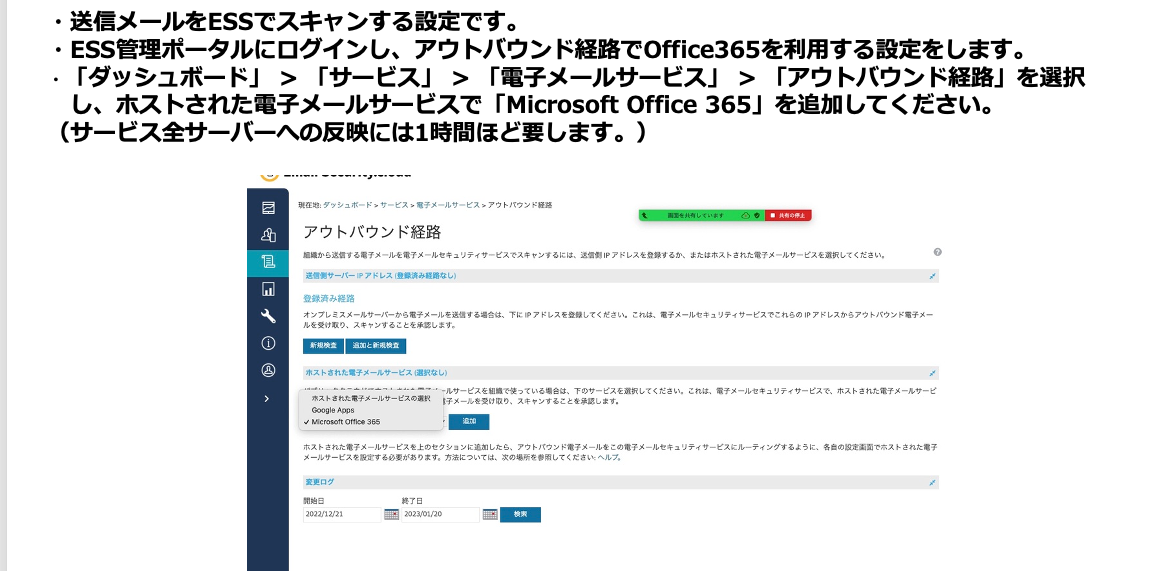 次に、Microsoft365への設定になりますが送信メールをESSでスキャンする設定を行います。
次に、Microsoft365への設定になりますが送信メールをESSでスキャンする設定を行います。
Exchange管理センターの「メールフロー」>「コネクタ」からコネクタを新規に作成します。
送信メールの設定となりますので接続元として送信元の「Office365」、接続先をESSにするため「パートナー組織」を選択します。
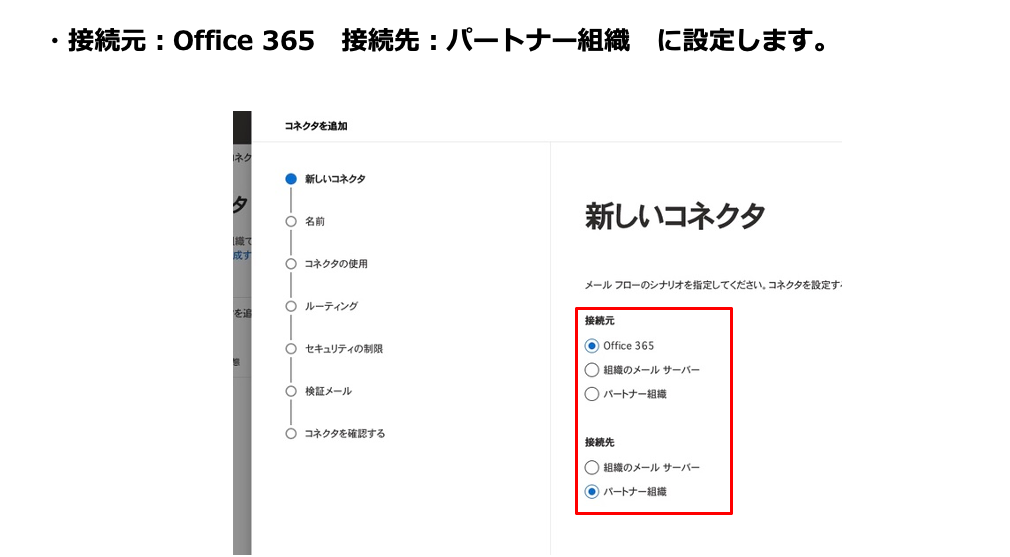
ルーティングの設定で、設定時に受信するメールがございまいますので、メール本文に記載されている内容を記載いたします。
一通り設定が完了後は検証メールと言う形で作成したコネクタに対して接続検証を行います。社外へのメール送信が可能であるかどうかを確認します。
メールが正常に送信され、対象アドレスに受信されるとインバウンドの設定は完了でございます。
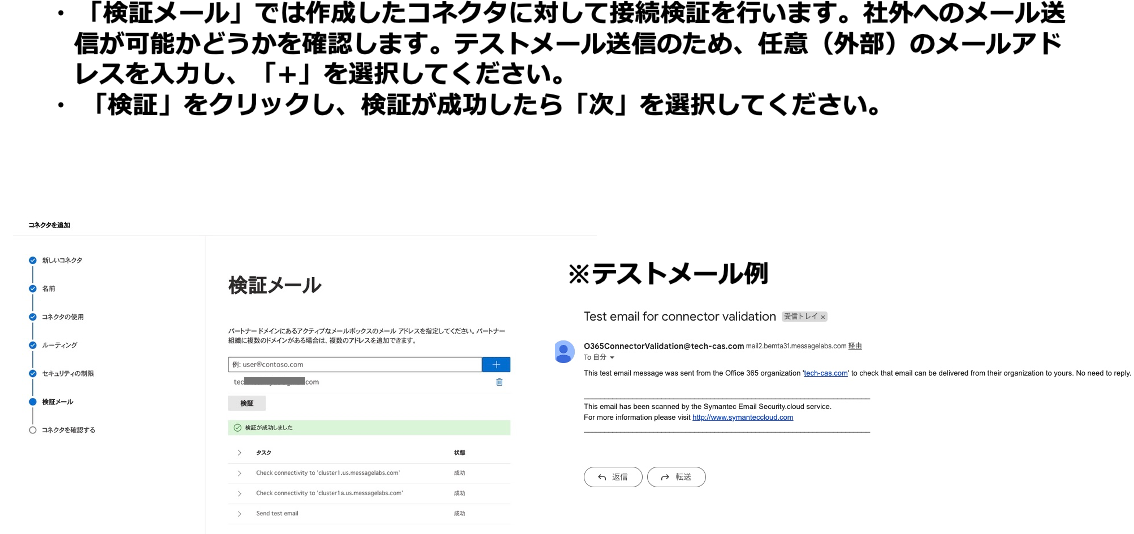
Microsoft365連携(インバウンド経路設定)
次に受信するメールをESSでスキャンする設定です。こちらも同様にExchange管理センターより受信用のコネクタを作成いたします。
コネクタですが、次は受信メールの設定のため接続元を「パートナー組織」、接続元を「Office 365」に設定します。
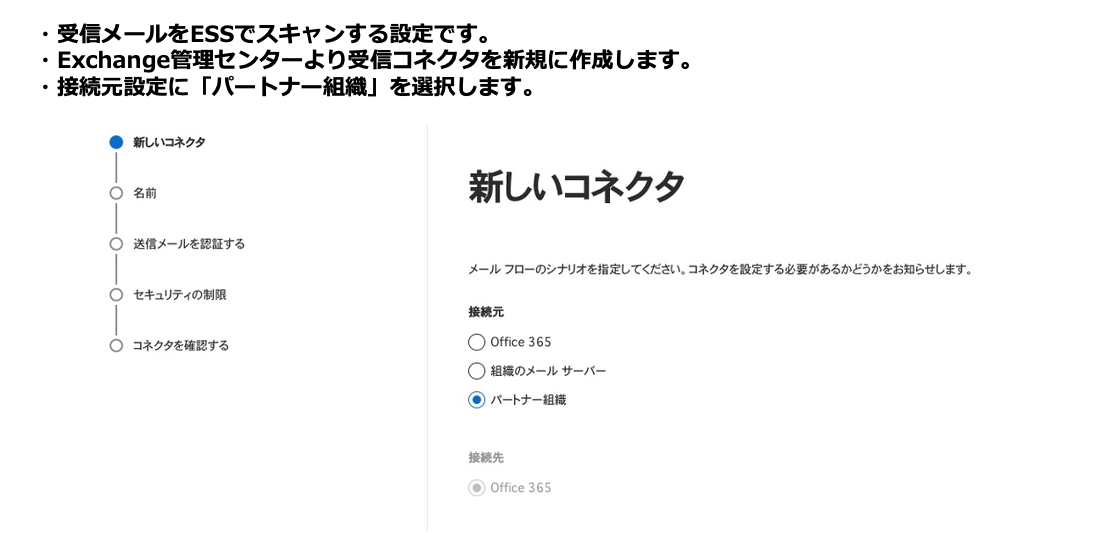
下記URLに記載があるIPアドレスを追加し、IPアドレスのレンジを制限します。
これでESSでチェックした正常なメールのみが配信されます。
https://knowledge.broadcom.com/external/article?articleId=227153
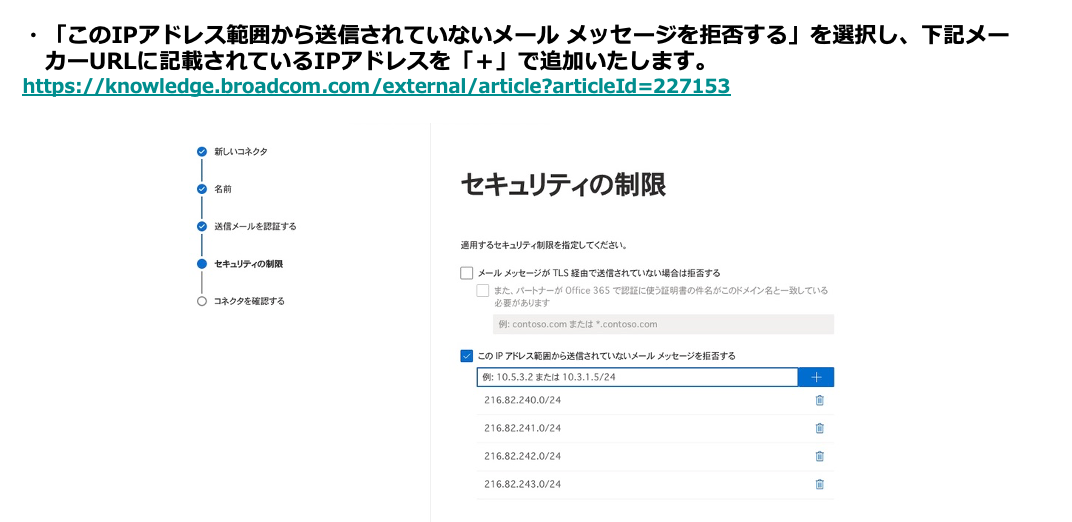
最後にコネクタの作成が完了したら、DNSサーバーのMXレコードをESSにてスキャンし、Microsoft365宛に配送するようにメールフローを設定するために変更いたします。
MXレコード情報は、ESS管理コンソールにてドメイン設定した際に配送されるメールに記載がありますので追加ください。
※MXレコードとは・・・
DNSで定義される情報の1つで、電子メールの配送先を決定する時に使われます。
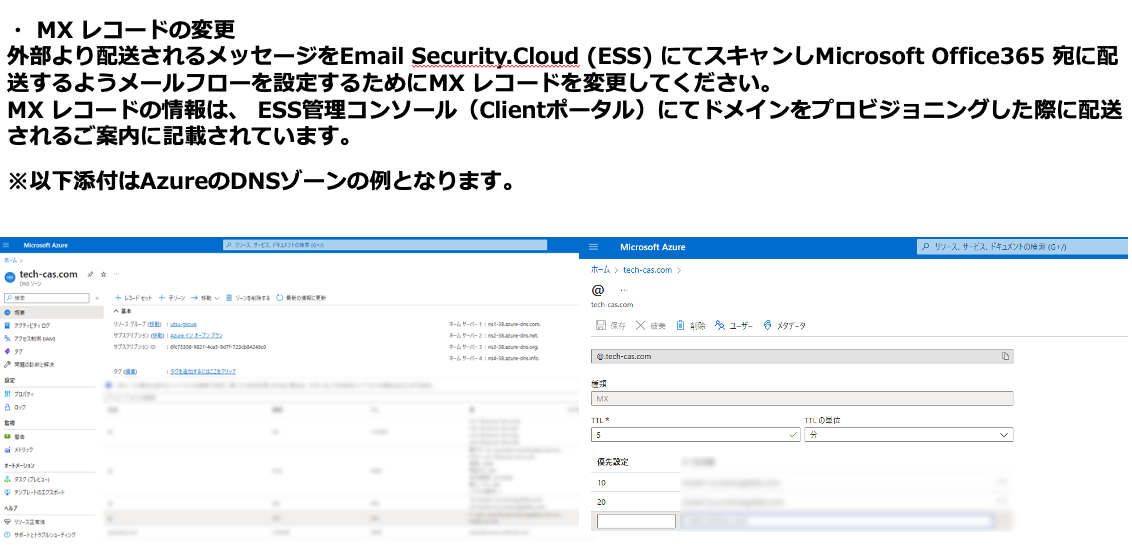
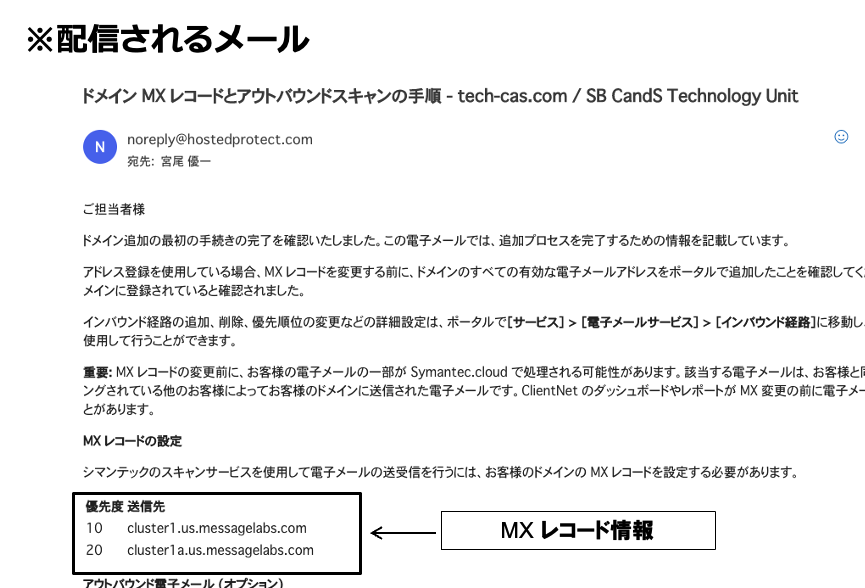
まとめ
いかがでしたでしょうか。Eメールセキュリティは、「はじめに」で記載させていただいたとおりセキュ
リティ攻撃の配送手段として1番といっていいほど使われているツールであります。
そのため、メール段階でセキュリティ攻撃を検知し防御することでお客様環境内への攻撃の侵入を阻止
いたします。
また、今回はSymantecのEメールセキュリティ製品であるESSの初期セットアップ手順についてポイント
をいくつかピックアップしてご紹介いたしました。
設定はとてもシンプルではございますが、DNSサーバーへの設定変更やExchange管理センターへのコネクタ追加等既存でお使いの環境との連携が必要となりますので初期設定される際は十分ご注意ください。
最後に、今回のEmailセキュリティ製品以外にもSymantec製品に関するブログは随時公開していきますのでご興味ある方はぜひご覧ください!!!
他のおすすめ記事はコチラ!!
著者紹介

SB C&S株式会社
技術統括部 第2技術部 2課
宮尾 優一